
Obsah:
- Krok 1: Budovanie možností
- Krok 2: Požadované diely a materiály
- Krok 3: Frézovanie puzdra
- Krok 4: Dokončite prípad
- Krok 5: Dokončenie prípadu
- Krok 6: Príprava prsteňov
- Krok 7: Napájanie
- Krok 8: doska mikrokontroléra
- Krok 9: Hudobný okruh (voliteľné)
- Krok 10: Dokončite a namontujte elektroniku
- Krok 11: Flash mikrokontroléra
- Krok 12: Nahrajte webovú stránku
- Krok 13: Webová stránka
- Krok 14: Ako to všetko funguje?
- Autor John Day [email protected].
- Public 2024-01-30 11:57.
- Naposledy zmenené 2025-01-23 15:05.



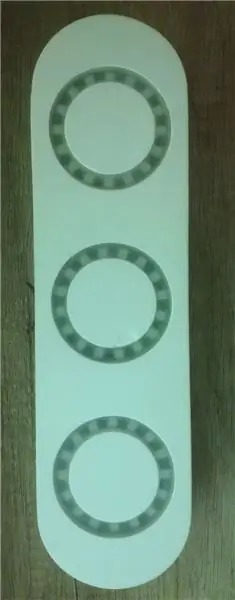
Pred nejakým časom si môj priateľ objednal 16-bitový LED krúžok, aby si s ním pohrával, a pri tom dostal nápad umiestniť naň fľašu. Keď som to videl, fascinoval ma pohľad na svetlo osvetľujúce banku a spomenul som si na úžasný projekt „Mc Lighting“od používateľa Hackaday Tobiasa Bluma:
hackaday.io/project/122568-mc-lighting
Jedným z aspektov jeho projektu bolo ovládanie LED diód WS2812 prostredníctvom webového rozhrania, ktoré je možné písať sami, bez použitia akejkoľvek externej služby. Inšpirovaný jeho prístupom k ovládaniu LED krúžku, som sa rozhodol spojiť tieto dve myšlienky a posunúť ich na ďalšiu úroveň. V mojej mysli som mal stojan na fľaše až pre tri fľaše, ovládateľný prostredníctvom miestnej webovej stránky, s niekoľkými bleskami. režimy vrátane tých, ktoré interagujú s okolitou hudbou. Aby bolo možné vytvoriť prenosné zariadenie, je napájané batériovým článkom Li-Ion.
V tomto návode vás prevediem procesom budovania a poučím vás o jeho základnej funkcii. Potom by ste mali byť schopní vytvoriť si vlastnú verziu a mať predstavu o tom, ako pridať webcontrol do projektu bez použitia akejkoľvek externej služby.
Krok 1: Budovanie možností
Pokiaľ ide o elektroniku tohto projektu, môžete použiť buď dosku NodeMCU, ktorá sa ľahko používa a je celkom lacná, alebo si môžete postaviť vlastnú dosku ako ja. Neexistuje žiadny konkrétny prínos, keď to robím, práve som mal ležiaci čip ESP8226-12E a rozhodol som sa ho použiť, aby som si mohol ponechať dosku NodeMCU na rýchle prototypovanie. Existuje iba jeden zásadný rozdiel: Na naprogramovanie dosky vlastného ovládača potrebujete 3,3 V USB na sériovú dosku. Napriek tomu nie je dôležité, aký typ si vyberiete, na požadované diely nezabúdajte.
Existuje však možnosť, ktorá robí rozdiel: režim hudby. Ak sa ho rozhodnete zahrnúť, stojan na fľaše je možné použiť ako VU-meter a navyše je schopný meniť farbu diód LED vždy, keď basy hudby dosiahnu daný prah. Vyžaduje si to však ďalší hardvér. Musíte vybudovať zosilňovač, ktorý zosilňuje výstup z kondenzátorového mikrofónového puzdra a dolného priepustného filtra pre basové frekvencie. Aj keď to môže znieť ťažko, v skutočnosti to tak nie je. Nevyžaduje žiadne špeciálne súčiastky a dôrazne odporúčam zahrnúť tento obvod, pretože to zariadenie dosť vylepšuje.
Krok 2: Požadované diely a materiály

Púzdro:
Možno najťažšia časť tohto projektu je prípad. Keďže som chcel vyskúšať niečo nové, rozhodol som sa použiť dosky z MDF s hrúbkou 18 mm a namaľovať ich. V porovnaní s inými druhmi dreva/materiálov má MDF výhodu v tom, že jeho povrch je možné brúsiť obzvlášť hladko, a preto farba na ňom môže pôsobiť mimoriadne leskle. Ako kryt LED krúžkov potrebujete navyše akrylové sklo s hrúbkou 4 mm.
Puzdro má dĺžku 33 cm a šírku 9 cm, preto odporúčam tanier s nasledujúcimi rozmermi:
Doska MDF 400 x 250 x 18 mm
Kryty krúžkov LED majú priemer približne 70 mm, takže váš tanier z akrylového skla by mal mať aspoň tieto rozmery:
Akrylová doska 250 x 100 x 4 mm
Na maľovanie som dostal 125 ml bielej akrylovej farby a 125 ml lesklého bezfarebného laku. Ďalej vám odporúčam použiť penový valček, pretože vám to umožní rovnomernejšie nanášanie farby. Na brúsnu časť som použil list brúsneho papiera so zrnitosťou 180, jeden s 320 a jeden so 600.
Elektronika:
Na elektroniku potrebujete tri 16-bitové krúžky LED WS2812. Dávajte si pozor, pretože som našiel dva typy 16-bitových LED krúžkov, potrebujete tie s väčším priemerom (asi 70 mm), a teda s väčšou medzerou medzi LED diódami.
Na napájanie potrebujete batériu Li-Ion, zodpovedajúcu nabíjačku a vypínač. Na napájanie mikrokontroléra potrebujete navyše 3,3 V regulátor napätia s nízkym výpadkom napätia (LDO) a dva kondenzátory. V kroku 7 vysvetľujem, prečo potrebujete regulátor LDO.
Ak sa rozhodnete postaviť voliteľný zosilňovač hudby a filtračný obvod, potrebujete operačný zosilňovač a niektoré pasívne komponenty. A ak sa rozhodnete vytvoriť vlastnú riadiacu jednotku, budete potrebovať čip ESP, oddeľovaciu dosku, niekoľko rezistorov, tlačidlo a niekoľko pinov.
A dôrazne odporúčam kus perfboardu, aby ste na ňom všetko spájkovali.
LED-krúžok
3,7 V lítium-iónový článok (zachránil som jeden z typu TW18650 z nepoužitého akumulátora)
Li-Ion nabíjačka
Prepínač (Nič zvláštne, použil som starý, ktorý som zachránil z pokazenej sady reproduktorov)
Regulátor napätia LDO (navyše kondenzátory uvedené v technickom liste: 2 x 1uF keramický kondenzátor)
perfboard
Hudobný okruh (voliteľné):
Podľa schémy
Mikrokontrolér:
NodeMCU
ESP8266 12E (doska adaptéra, tlačidlo, odpory a kolíky podľa schémy)
Sériové pripojenie USB (potrebné na programovanie dosky ovládača vlastnej výroby, ak ju už máte, nie je potrebné získať ďalšiu)
Krok 3: Frézovanie puzdra



Môj priateľ si postavil MP-CNC a bol taký láskavý, že mi vyfrézoval dve časti MDF a tri akrylové krúžky. Drevené časti sú hornou a dolnou časťou škatule v tvare pilulky. Na vrchole krabice sú tri miesta pre LED krúžky a ich akrylové kryty. Pretože sú tieto prehĺbeniny navrhnuté len o zlomok väčšie ako dosky plošných spojov, zapadajú a sedia na mieste bez potreby lepidla alebo skrutiek. To isté platí pre akrylové kryty. Pretože majú väčší priemer ako krúžky LED, sú umiestnené na okraji nad diódami LED (pozri obrázok).
Krok 4: Dokončite prípad
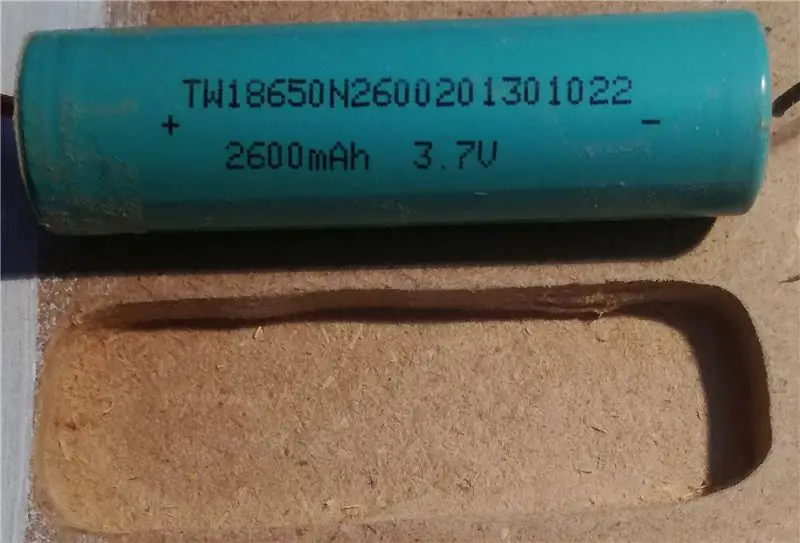

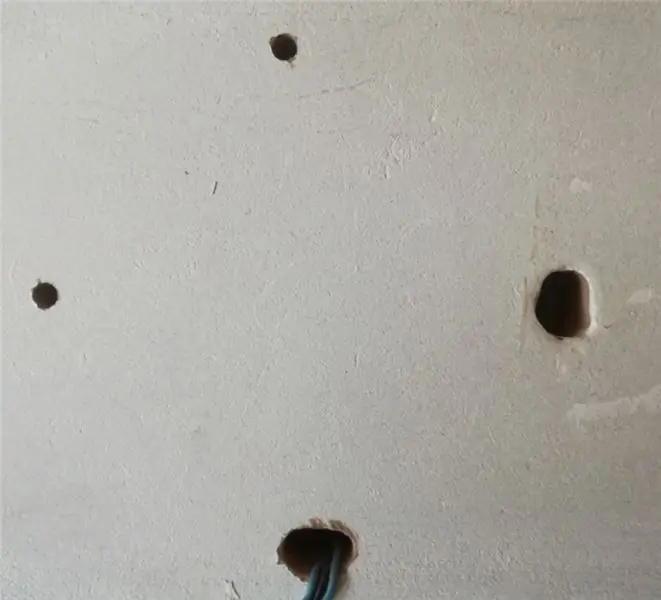

Možno ste si všimli, že práve teraz vo vyfrézovanom kufríku chýba niekoľko vecí. Veci ako otvory pre káble krúžku, otvor pre zásuvku USB a vrecko na batériu. Okrem toho, ak sa rozhodnete zahrnúť hudobný obvod, je potrebný aj otvor pre mikrofón. Okrem toho vám odporúčam vyvŕtať otvory pod krúžkami LED, aby ste ich mohli vytlačiť z puzdra. Na pridanie vyššie popísaných otvorov som použil rotačný brúsny nástroj.
Na treťom obrázku môžete vidieť „údržbu“a otvory na kábel pre krúžok. Ako ste si už asi všimli, vytvoril som dva otvory pre káble. Nebolo to naschvál. To bolo v ranej fáze, keď som si myslel, že uhly prsteňov budú nedôležité, ale nie sú. Namontujte všetky tri pomocou káblov na rovnakú stranu. Nakoniec som ich namontoval smerom k frontside.
Dôležité: Pri rezaní, vŕtaní alebo frézovaní do MDF vždy používajte protiprachovú masku. To isté platí pre brúsenie.
Krok 5: Dokončenie prípadu



Teraz je prípad vymaľovaný. Predtým, ako to urobíte, odporúčam vám pozrieť si alebo si prečítať návod na túto tému, pretože sa ukázalo, že je to ťažšie, ako som si myslel. Tento článok obsahuje všetko, čo potrebujete vedieť o tejto téme.
Vonkajšiu časť dielov MDF najskôr dôkladne prebrúste. Na to som použil papier so zrnitosťou 160. Potom mnoho návodov odporúča utesniť povrch, najmä na okrajoch, špeciálnym základným náterom MDF. Túto časť som vynechal, pretože základný náter je dosť drahý, a aj keď výsledok nie je taký dobrý, ako by mohol byť, urobil by som to znova.
Potom môžete začať natierať povrch požadovanou farbou. Rozhodol som sa namaľovať ten svoj v čisto bielej farbe. Počkajte, kým farba zaschne, potom ju obrúste jemným brúsnym papierom (použil som zrnitosť 320), oprášte a naneste ďalšiu vrstvu farby. Tento postup opakujte, kým nie ste spokojní s nepriehľadnosťou farbenia. Naniesla som štyri vrstvy farby.
Po konečnej vrstve farby ju prebrúste ešte jemnejším brúsnym papierom ako predtým (v mojom prípade zrnitosťou 600) a odstráňte všetok prach, ktorý zostal na povrchu. Potom môžete naniesť prvú vrstvu lesklého bezfarebného laku. Rovnako ako pre farbu, naneste toľko vrstiev, koľko potrebuje na to, aby vás uspokojila. Použil som tri na vrch a boky a dva na spodok. Výsledok môžete vidieť na jednom z obrázkov. Napriek tomu, že povrch môže byť hladší (viac brúsenia a základného náteru MDF), som spokojný s dosiahnutým efektom lesku.
Krok 6: Príprava prsteňov

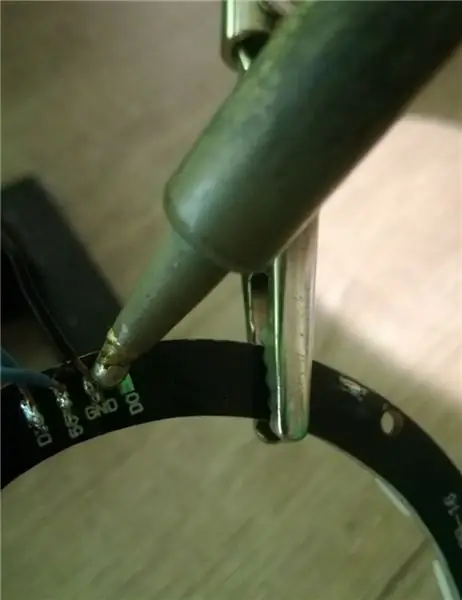
Súbežne s procesom sušenia prvej vrstvy farby môžete brúsiť krúžky z akrylového skla. Potom tieto prstence rozptýlia svetlo vyžarované LED-krúžkami. Keď už hovoríme o tom, zažil som na PCB týchto krúžkov, aby z výrobného procesu zostali nejaké nežiaduce hrany, takže ich možno budete musieť odjehliť. V opačnom prípade sa nezmestia do puzdra.
Potom je potrebné niektoré drôty spájkovať s krúžkami. Odporúčam vám použiť flexibilný drôt. Použil som tuhý a mal problém, že odsunuli dve časti puzdra od seba, čo vyžadovalo škaredé ohýbanie. Navyše, tuhý drôt sa pravdepodobne zlomí, čo má za následok škaredý proces spájkovania, pretože musíte vybrať príslušný krúžok a dosku ovládača z puzdra.
Krok 7: Napájanie
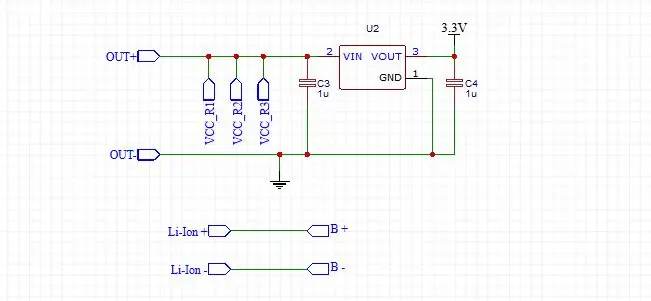
Ako zdroj energie slúži jeden Li-Ion akumulátor. Nabíja sa prostredníctvom nabíjacieho obvodu. Tento obvod má ochranu proti nadmernému vybitiu a nadprúdu. Na vypnutie zariadenia je vstavaný vypínač, ktorý prerušuje kladný výstup dosky nabíjačky.
Pretože maximálne napätie článku batérie je 4,2 V, ESP8266 nemožno napájať priamo. Napätie je pre mikrokontrolér 3,3 V príliš vysoké, pretože prežíva iba napätie medzi 3,0 V - 3,6 V. Regulátor napätia s nízkym výpadkom (LDO) je regulátor napätia, ktorý funguje, aj keď sa vstupné napätie blíži uvedenému výstupnému napätiu. Odpadové napätie 200 mV pre 3,3 V LDO znamená, že vydáva 3,3 V, pokiaľ je vstupné napätie vyššie ako 3,5 V. Keď túto hodnotu prekročí, výstupné napätie začne klesať. Pretože ESP8266 pracuje s napätím až 3,0 V, funguje tak dlho, kým vstupné napätie LDO neklesne na približne 3,3 V (zostup nie je lineárny). To nám umožňuje napájať ovládač cez batériový článok, až kým sa úplne nevybije.
Krok 8: doska mikrokontroléra
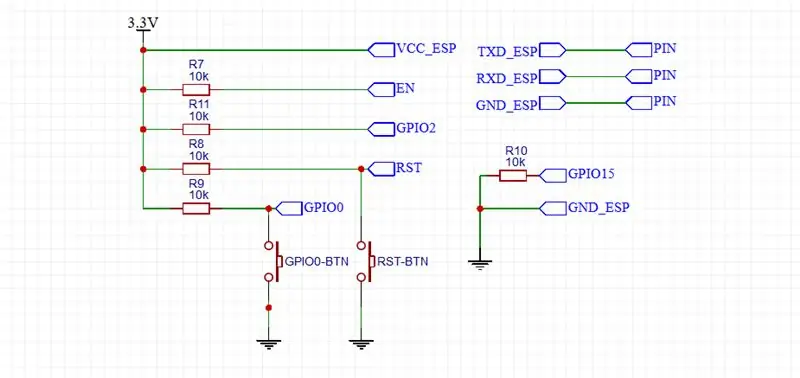
Ak používate dosku NodeMCU, je tento krok veľmi jednoduchý. Stačí pripojiť výstup 3,3 V a uzemnenie zdroja k jednému z pinov 3V a G dosky. Ďalej odporúčam spájkovať dosku na kus perfboardu, pretože to uľahčuje pripojenie všetkého.
V prípade, že ste sa rozhodli postaviť si vlastnú riadiacu dosku, prvým krokom je spájkovanie čipu ESP s doskou adaptéra. Potom pridajte všetky komponenty a pripojenia podľa schémy. Dve tlačidlá sú potrebné na resetovanie a blikanie ovládača. Na nasledujúcich obrázkoch si môžete všimnúť, že používam iba jedno tlačidlo. Dôvodom je to, že som práve našiel ležať okolo, takže namiesto tlačidla pre GPIO0 používam dva piny a prepojku.
Môj hotový obvod môžete vidieť v nasledujúcom kroku.
Krok 9: Hudobný okruh (voliteľné)
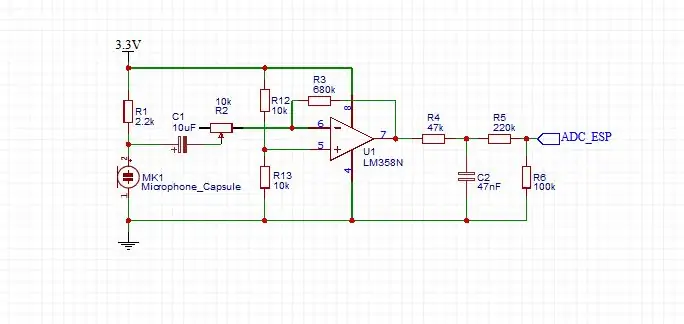


Ako vstup pre hudbu sa používa jednoduchá kondenzátorová mikrofónna kapsula. Napája sa pomocou odporu obmedzujúceho prúd pripojeného k napájacej lište 3,3 V. Stručne povedané, kapsula funguje ako kondenzátor, takže keď zvukové vlny narazia na jej membránu, zmení sa jej kapacita a analógovo napätie. Toto napätie je také nízke, že ho sotva dokážeme zmerať pomocou analógovo -digitálneho prevodníka ESP (ADC). Aby sme to zmenili, zosilňujeme signál operačným zosilňovačom. Zosilnené výstupné napätie sa potom filtruje pasívnym dolným priepustným filtrom prvého rádu s medznou frekvenciou okolo 70 Hz.
Ak sa rozhodnete použiť dosku NodeMCU, môžete výstup vyššie popísaného obvodu pripojiť na pin A0 dosky. Ak chcete postaviť vlastnú riadiacu dosku, musíte do obvodu pridať delič napätia. Dôvodom sú integrované ADC ESP, ktoré majú maximálne vstupné napätie 1V. NodeMCU má tento delič napätia už vstavaný, takže aby kód a zosilňovač fungovali na oboch doskách, potrebuje ho aj vlastnoručne vyrobený.
Krok 10: Dokončite a namontujte elektroniku



Najprv vložte krúžky LED do určených prehĺbení v hornej časti puzdra. Potom podľa schémy zapojte napájanie, mikrokontrolér, prstence a ak ste ho postavili, obvod zosilňovača.
Varovanie: Skôr ako to urobíte, dvakrát skontrolujte, či ste vypínačom nevypli napájanie. Zabudol som to urobiť a pri spájkovaní som vyprážal regulátor LDO. Potom ste pripravení namontovať elektroniku do puzdra.
Začal som pripevnením článku batérie k puzdru horúcim lepidlom. Potom som umiestnil obvod nabíjačky a skontroloval, či môžem zapojiť kábel USB alebo nie. Keďže som nedôveroval horúcemu lepidlu, aby vydržalo silu zatlačenia kábla viackrát, opatrne som zatĺkol tenké klince cez spájkovacie podložky nabíjačky pre vstupné napätie. Po nabíjačke som nalepil kapsulu mikrofónu na miesto.
Potom som použil niekoľko ohnutých drôtových kolíkov na upevnenie mikrokontroléra. Táto metóda mi umožňuje vytiahnuť ovládač z puzdra na opravu, kedykoľvek potrebujem, bez toho, aby som musel prerezávať horúce lepidlo a kaziť MDF.
Teraz som na pripevnenie drôtov použil niekoľko káblových zväzkov a ohnuté kolíky. Posledná vec, ktorú musíte urobiť, je vložiť akrylové krycie krúžky. Buďte pri tom opatrní, aby ste nepoškodili lak, pretože je veľmi priliehavý. Môžete dokonca znížiť aj vnútorný a/alebo vonkajší priemer akrylových krúžkov, pretože doska MDF absorbovala farbu a prehĺbenia boli o niečo menšie.
Krok 11: Flash mikrokontroléra

Po dokončení zostavovania hardvéru zostáva iba flashovanie softvéru. Na to som použil Arduino IDE. Než však budete môcť programovať ovládač, musíte pridať niekoľko knižníc a vybrať správnu dosku.
Knižnice
Na ich pridanie môžete použiť buď správcu knižníc IDE (Sketch -> Include Libraries -> Mange Libraries), alebo ich stiahnete a presuniete do priečinka knižnice IDE. Odporúčam správcu, pretože je to pohodlnejšie a nájdete tam všetky potrebné knižnice.
Server DNS od Kristijana Novoselica (nevyhnutné pre WiFiManager)
WiFiManager od tzapu a tablatronix (otvorí prístupový bod, do ktorého môžete zadať poverenia miestnej siete WiFi)
WebSockets od Markusa Sattlera (nevyhnutné pre komunikáciu medzi užívateľským zariadením a bottlestandom)
Adafruit NeoPixel od spoločnosti Adafruit (nevyhnutné na ovládanie LED krúžkov)
Doska
Bez ohľadu na to, aký typ dosky ovládača ste sa rozhodli použiť, v časti Nástroje -> Doska vyberte NodeMCU 1.0 (modul ESP -12E). Uistite sa, že veľkosť blesku je nastavená na 4 M (1 M SPIFFS) a rýchlosť odosielania na 115 200.
Bliká
Ak chcete dosku NodeMCU flashovať, jednoducho ju pripojte k počítaču, vyberte správny port a nahrajte program. Blikanie dosky vlastného ovládača je o niečo komplikovanejšie. Pripojte prevodník USB na sériový port k trom kolíkom na doske. Pripojte GND a GND, RX a TX a TX a RX. Ak chcete vstúpiť do režimu blesku ovládača, reštartujte ho tlačidlom RST a pritom držte stlačené tlačidlo GPIO0. Potom sa uistite, že je vaša doska meniča nastavená na 3,3 V. Dokončite proces nahraním programu.
Dôležité: Pred blikaním zapnite zariadenie.
Krok 12: Nahrajte webovú stránku

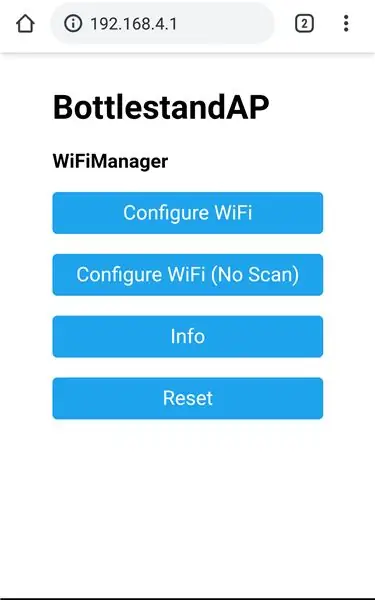

Súbory potrebné pre webovú stránku sú uložené vo flash pamäti mikrokontrolérov. Pred prvým použitím ich musíte ručne nahrať. Za týmto účelom napájajte zariadenie (možno ho budete musieť najskôr nabiť). LED diódy by mali svietiť na červeno (kvôli môjmu fotoaparátu to na obrázku vyzerá ako oranžové), čo znamená, že stojan na fľaše nie je pripojený k sieti. Po krátkom čase by sa mal otvoriť prístupový bod WiFi s názvom „bottleStandAP“. Predvolené heslo je "12345678", môžete ho zmeniť v súbore ino. Pripojte k nemu svoj smartphone/tablet/laptop. Malo by sa objaviť upozornenie, ktoré vás presmeruje na webovú stránku. Ak sa nič také nestane, jednoducho otvorte prehliadač a zadajte 192.168.4.1. Na tejto stránke kliknite na Konfigurovať WiFi a zadajte poverenia svojej siete. Potom by sa mal prístupový bod zatvoriť a LED diódy zmenia farbu na svetlo modrú. To znamená, že sa zariadenie úspešne pripojilo k vašej sieti.
Teraz musíte určiť IP adresu zariadenia. Za týmto účelom ho môžete pripojiť k počítaču, otvoriť sériový monitor IDE Arduino (prenosová rýchlosť je 115 200) a reštartovať zariadenie. Prípadne môžete otvoriť webovú stránku smerovača WiFi. Potom, čo poznáte IP adresu zariadenia, otvorte prehliadač a zadajte xxx.xxx.xxx.xxx/upload (kde xs znamená IP bottlestands). Extrahujte súbory z.rar a nahrajte ich všetky. Potom zadajte iba IP svojho zariadenia a mala by sa otvoriť kontrolná stránka. A tým ste skončili s budovaním vlastného stojana na fľaše. Gratulujem
Krok 13: Webová stránka
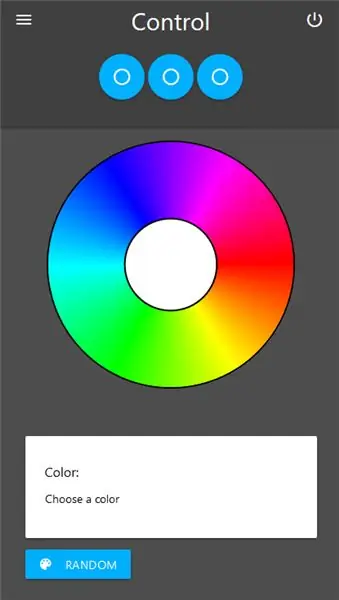
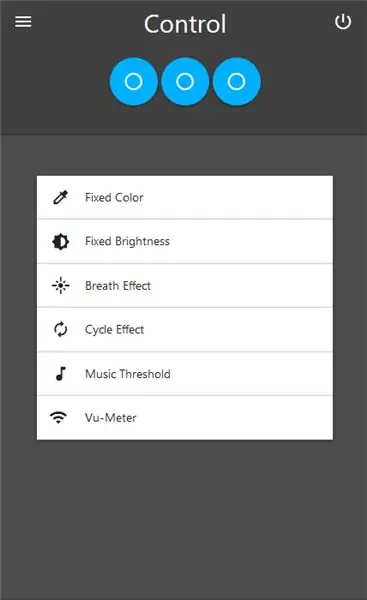
Webová stránka vám umožňuje ovládať stojan na fľaše. Keď otvoríte hlavnú stránku, v strede hore sa zobrazia tri modré kruhy. Umožňujú vám vybrať nastavenia zvonenia, ktoré chcete zmeniť. Farebné koliesko zmení vybratú farbu krúžkov, keď naň kliknete. V poli nižšie sa zobrazuje farba, ktorú ste vybrali. Stlačením tlačidla náhodného výberu sa vybrané krúžky prepnú do režimu náhodných farieb. To znamená, že farba sa zmení vždy, keď skončí cyklus dychového režimu.
Na druhej stránke si môžete vybrať rôzne režimy. Pevná farba a pevný jas robia presne to, čo naznačuje ich názov. Dýchací režim vytvára „dychový“efekt, čo znamená, že jas prstencov sa počas vlastného času zvyšuje na maximum, potom klesá na minimum. Režim cyklu za daný čas rozsvieti iba jednu diódu LED, potom sa rozsvieti ďalšia, potom ďalšia a tak ďalej. Režim prahu hudby zmení farbu vždy, keď mikrofón zistí signál vyšší ako je prahová hodnota nastavená na mieru. Nielen hudba to môže spustiť, napríklad tlieskanie tiež. V režime merača VU závisí počet LED diód, ktoré svietia, od hlasitosti basov hudby.
Poznámka: Pravítka môžete používať bez aktivácie príslušných režimov. Napríklad: Ak použijete režim cyklu a zmeníte jas pomocou pravítka pevného jasu, prstence zostanú v režime cyklu, ale zmenia svoj jas podľa toho, čo ste nastavili.
Krok 14: Ako to všetko funguje?
Funkčný princíp je celkom ľahko pochopiteľný. Kedykoľvek otvoríte webovú stránku, ESP8266 odošle webové súbory do vášho zariadenia. Potom, keď na stránke niečo zmeníte, bude do mikrokontroléra odoslaný špeciálny znak, za ktorým väčšinou nasleduje celočíselná hodnota, prostredníctvom pripojenia websocket. Ovládač potom spracuje tieto údaje a podľa toho zmení svetlá.
Webová časť je napísaná v html, css a javascripte. Aby som si túto úlohu zjednodušil, urobil som nás z rámca Materialize CSS a jQuery. Ak chcete zmeniť vzhľad webovej stránky, pozrite sa do dokumentácie k rámcu. Prípadne môžete jednoducho napísať vlastnú stránku a nahrať ju. Musíte len vytvoriť pripojenie websocket a odoslať rovnaké údaje.
Odporúča:
NeckLight V2: Náhrdelníky v žiari v tme s tvarmi, farbami a svetlami: 10 krokov (s obrázkami)

NeckLight V2: Náhrdelníky žiariace v tme s tvarmi, farbami a svetlami: Ahoj všetci, po prvom návode: NeckLight, ktorý som zverejnil, čo bol pre mňa veľký úspech, som sa rozhodol vytvoriť V2. Myšlienka tohto V2 je opraviť nejakú chybu V1 a mať viac vizuálnych možností. V tomto návode ex
Alarm do spálne so svetlami a zvukmi!: 6 krokov

Alarm do spálne so svetlami a zvukmi!: Ahoj, dnes vám ukážem, ako urobiť alarm pre dvere do vašej spálne pomocou Arduino UNO
Stojan na stôl/stolný stojan na prenosný počítač Mecano (2 v 1): 4 kroky

Stojan na stôl/stolný stojan na prenosný počítač Mecano (2 v 1): Zostali ste doma? Stiesnené vo vašom sedadle celý deň pri počítači? Tu je perfektné riešenie: Držiak na prenosný počítač (premeniteľný na stolný stojan). Vyrábajú sa diely z hračky Meccano, ktorá je k dispozícii takmer všade (Costco, Walmart, Toys R
Stojan na hudobné vybavenie/stojan na laptop/stolný organizátor: 7 krokov

Rack/Stojan na prenosný počítač/Organizér na stolný počítač: Tento návod vám ukáže, ako zo starého puzdra na počítač urobiť stojan na hudobné vybavenie, stojan na notebook a organizér na počítačový stôl
Papierový stojan na notebook, najlacnejší možný stojan na notebook: 4 kroky

Papierový stojan na notebook, najlacnejší možný stojan na notebook: Náhodou mám rád zemetrasenie3 a skôr sa obávam o výdrž svojho MacBooku. Nikdy ma nenapadlo kúpiť si ten stojan na notebook s ventilátormi, pretože MacBooky nemajú v spodnej časti vôbec žiadnu dieru. Myslel som si, že tie polgule by mi mohli ohnúť notebook
